windows账户退出 win10如何注销账户登录
发布时间:2023-10-07 13:22:55 浏览数:
windows账户退出,在日常使用Windows 10操作系统的过程中,我们经常会遇到一些需要注销账户登录的场景,例如更换用户、保护个人隐私等,对于一些操作系统的新手来说,注销账户登录可能会显得有些困惑。究竟如何正确注销Windows 10账户登录呢?本文将为大家详细介绍这一操作,帮助大家轻松实现账户退出,保障个人信息的安全。
具体步骤:
1.首先,点击电脑左下角的“开始”,如图所示。

2.点击开始菜单中的头像,如图所示。
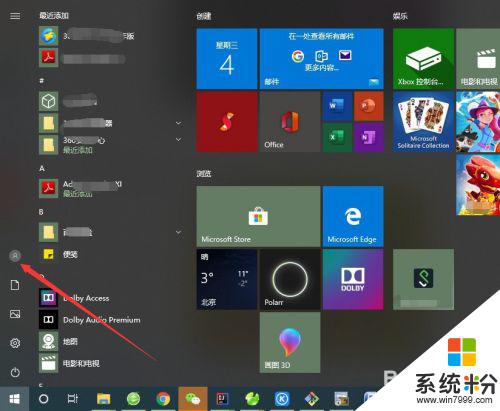
3.选择弹出菜单中的“注销”就可以了,如图所示。
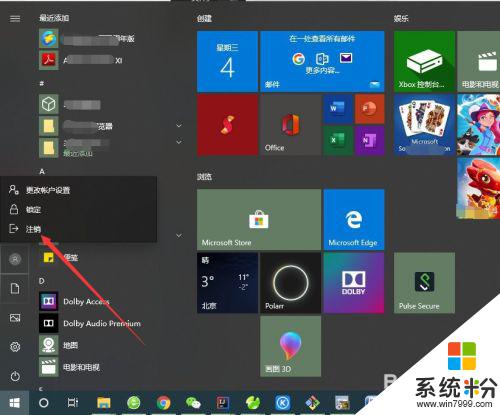
4.也可以点击开始菜单左上角的“三条线”按钮,如图所示。
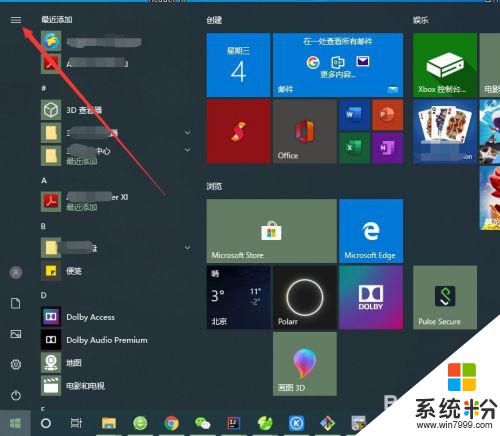
5.然后点击自己的登录账号,如图所示。
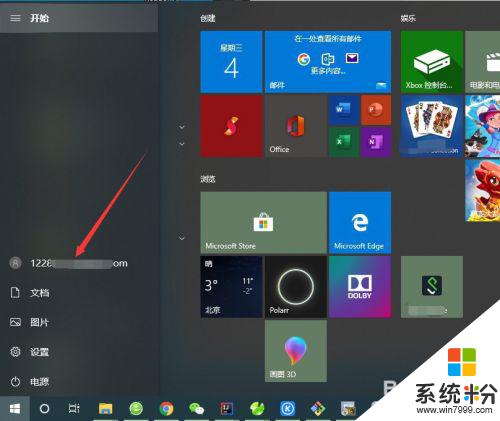
6.同样会弹出一个菜单,选择“注销”即可,如图所示。
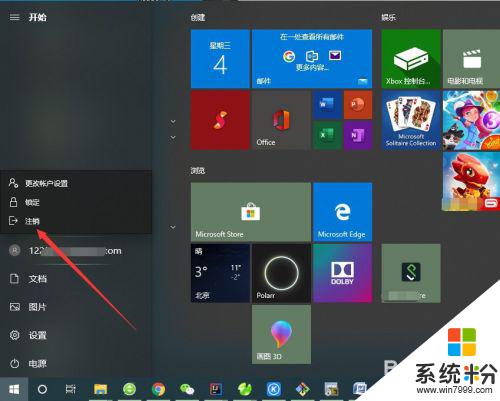
7.也可以直接使用快捷键“Ctrl+Shift+Delete”,点击“注销”即可。如图所示。
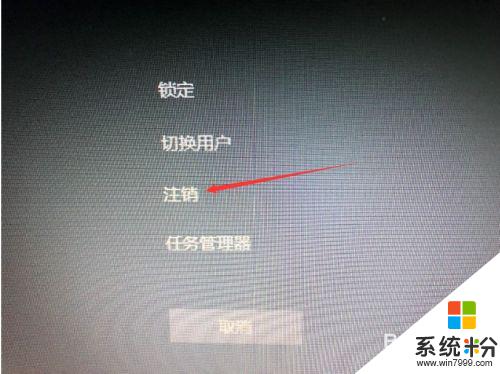
以上是有关 Windows 账户退出的全部内容,如果您遇到类似情况,可以按照小编提供的方法来解决。